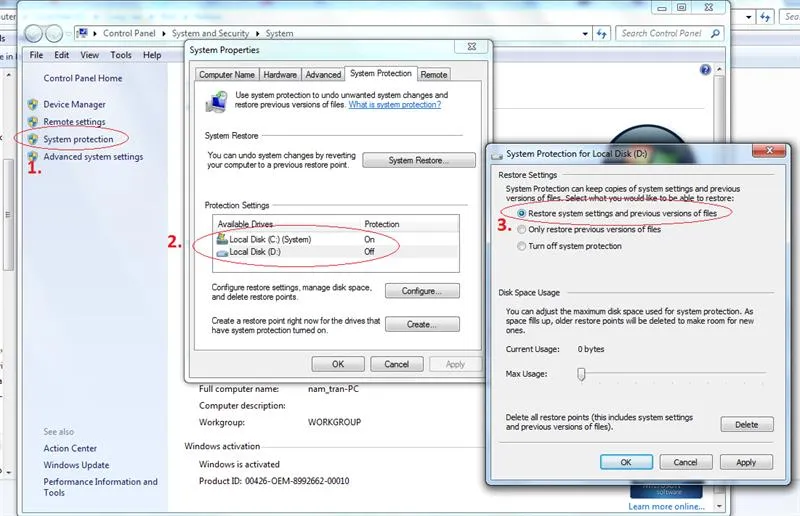Bước đầu tiên bạn cần khởi động chức năng mang tên “System protection ” trong Windows, chức năng này có nhiệm vụ tạo những điểm lưu trữ để Windows dùng khi khôi phục dữ liệu bị xóa.
Bạn đang đọc: Khôi phục tập tin hoặc thư mục đã bị xóa
KHÔI PHỤC TẬP TIN HOẶC THƯ MỤC ĐÃ BỊ XÓA
Trong Windows, Microsoft cung cấp chức năng khôi phục dữ liệu đã bị xóa hoặc thậm chí khôi phục toàn vẹn cả hệ thống, tuy nhiên đa số người sử dụng thường không tận dụng được tiện ích này. Thủ thuật sau đây sẽ hướng dẫn bạn thực hiện khôi phục tập tin hoặc thư mục đã bị xóa.
1. Khôi phục tập tin hoặc thư mục đã bị xóa bằng cách tạo điểm phục hồi dữ liệu
Bước đầu tiên bạn cần khởi động chức năng mang tên “System protection ” trong Windows, chức năng này có nhiệm vụ tạo những điểm lưu trữ để Windows dùng khi khôi phục dữ liệu bị xóa.
Để khởi động bạn vào mục “System” bằng cách click chuột phải vào icon “My Computer” và chọn “Properties”.
Bên cột trái của màn hình chọn “System protection”
Một cửa sổ mới sẽ hiện lên, ở ô “Protection Settings” sẽ liệt kê các ổ đĩa và cho biết chức năng “System protection” cho từng ổ đĩa đã được bật lên hay chưa (On/Off). Bạn chọn ổ đĩa nào có kí hiệu “Off” và bấm vào nút “Configure”.
Tại cửa sổ hiện lên bạn chọn mục “Restore system settings and previous versions of files”. Và nhấn “Ok” để hoàn thành.
2. Khôi phục dữ liệu bị xóa nhầm
Vậy là bạn đã thiết lập xong phần chuẩn bị, bây giờ khi bạn rơi vào trường hợp cần khôi phục lại dữ liệu đã bị xóa bạn thực hiện như sau:
Bấm chuột phải vào thư mục chứa tập tin hoặc thư mục vừa bị xóa, rồi chọn “Restore previous versions”.
Bạn sẽ thấy danh sách các phiên bản có thể khôi phục, nhấn đúp chuột vào phiên bản cần khôi phục ( nếu bạn muốn khôi phục file bị xóa vào ngày hôm qua thì bạn sẽ chọn phiên bản có thời gian sớm hơn ví dụ là ngày hôm kia chẳng hạn ).
Bạn lựa chọn thư mục sẽ chứa các file bạn cần khôi phục, sau quá trình khôi phục bạn sẽ tìm thấy những gì bạn xóa ở đây.
Cuối cùng chọn Ok để quá trình khôi phục bắt đầu.
chia sẻ mẹo hay, khôi phục tập tin